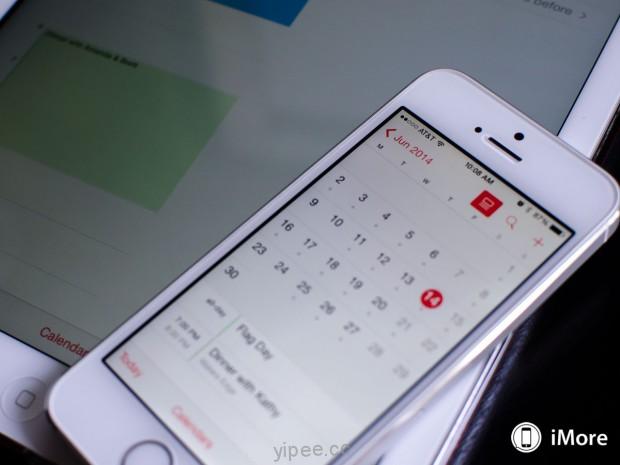
雖然在 App Store 裡面有很多款功能不同、好看的 Calendar 行事曆 App,但其實 Apple 內建的行事曆其實超好用嗎?只要能善到行事曆,不只能有效率安排每天的事情和行程,而且還能將每件該辦的事情都做得服服貼貼,不會錯漏任何一件大小事!在這篇教學裡,小編先教大家該如何新增行事曆~
-
開啟 iPhone、iPad 的行事曆 App 新增行程
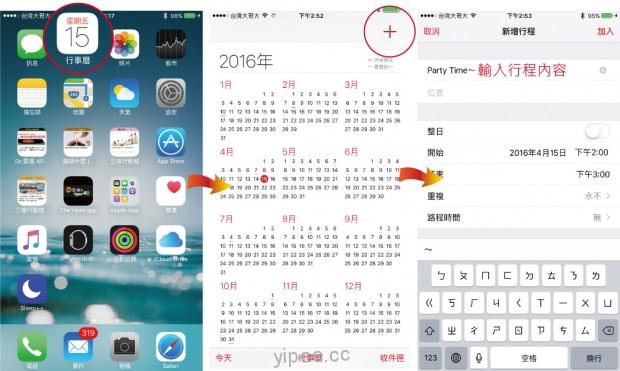
第一步:開啟 iPhone 或 iPad 上的「行事曆」APP。
第二步:輕按右上角的「+」新增行程。
第三步:輸入「標題(行程內容)、日期和時間」;如果有特定開會地點的話,也可以在「位置」輸入地址或透過關鍵字定位。
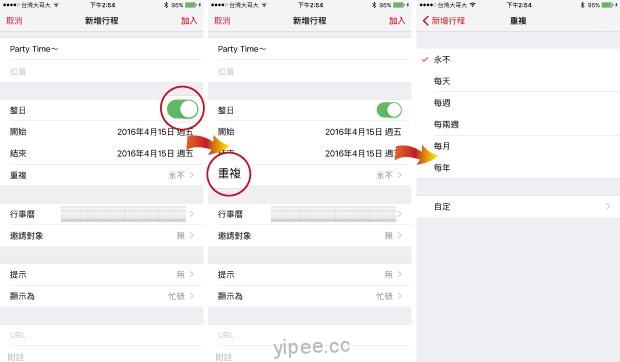
第四步:如果你安排的行程是一整天的事情,開啟「整日」就可以不用設定時間;但若是 1~2 個小時就結束的行程的話,關閉整日功能,再輕點「開始、結束」就能用時間捲軸調整時間了!
第五步:若行程是固定每週或每月重複的話,只要點選「重複」就不用一直重新新增行程;特別一提的是,如果你的行程是固定每 3 天、每星期四、每月 5 日或每年 6 月等這類不在預設週期選項時,可以透過「自定」設定重複頻率。
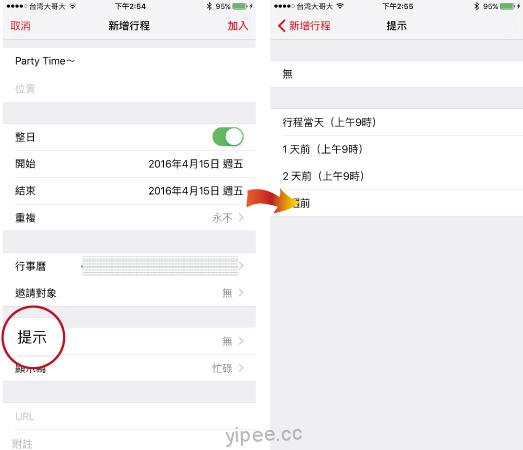
第六步:當事情太多,我們很可能會忘記下一個行程或事件,這時就得要靠「提示」功能了!按一下「提示」就能設定行程提示時間,選擇間時要稍微注意一下,可別提醒了又忘記了喔!
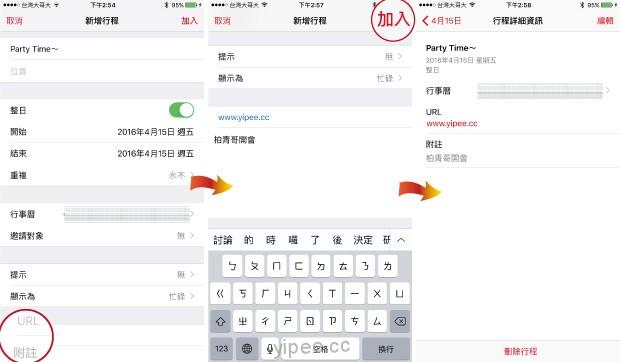
第七步:假設有需要注意的事項或參考網址等其他事項,都可以輸入在「URL(網址)、附註」裡面。
第八步:只要確認所有行程資料都輸入完成,按一下右上角的「加入」,剛剛設定的行程就會出現在行事曆裡面囉!
-
利用 Siri 新增行事曆
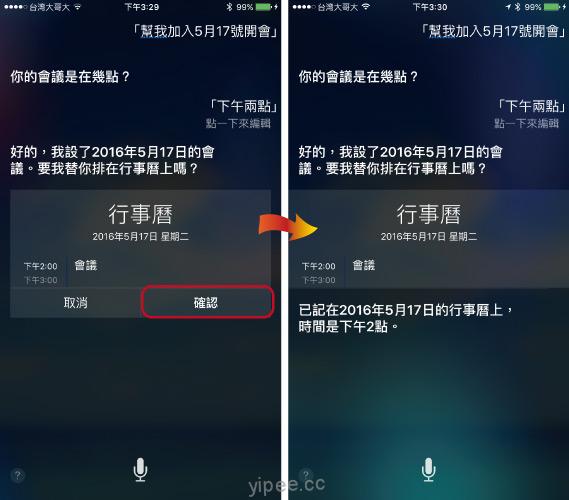
第一步:長按 iPhone、iPad 的下方的「Home」鍵叫出 Siri。
第二步:告訴 Siri 行程時間、內容,當他設定好行事曆會請你確認,按下「確認」就完成行事曆設定了,比起用 App 設定更簡單喔!
|
|

